Motionユーザガイド
- ようこそ
- 新機能
-
- ジェネレータ使用の概要
- ジェネレータを追加する
-
- イメージジェネレータの概要
- 「網目」ジェネレータ
- 「セルラー」ジェネレータ
- 「チェッカーボード」ジェネレータ
- 「雲」ジェネレータ
- 「単色」ジェネレータ
- 「同心円状ポルカドット」ジェネレータ
- 「同心円シェイプ」ジェネレータ
- 「グラデーション」ジェネレータ
- 「グリッド」ジェネレータ
- 「日本的パターン」ジェネレータ
- 「レンズフレア」ジェネレータ
- 「マンガ線」ジェネレータ
- 「ベール」ジェネレータ
- 「ノイズ」ジェネレータ
- 「単色光線」ジェネレータ
- 「Op Art 1」ジェネレータ
- 「Op Art 2」ジェネレータ
- 「Op Art 3」ジェネレータ
- 「重なった円」ジェネレータ
- 「放射状バー」ジェネレータ
- 「ソフトグラデーション」ジェネレータ
- 「スパイラル」ジェネレータ
- 「らせん描画」ジェネレータ
- 「らせん描画」オンスクリーンコントロールを使う
- 「スター」ジェネレータ
- 「ストライプ」ジェネレータ
- 「Sunburst」ジェネレータ
- 「Truchetタイル」ジェネレータ
- 「2色光線」ジェネレータ
- 変更したジェネレータを保存する
-
- フィルタの概要
- フィルタをブラウズする/プレビューする
- フィルタを適用する/取り除く
-
- フィルタ・タイプの概要
-
- 「カラー」フィルタの概要
- 「ブライトネス」フィルタ
- 「チャンネルミキサー」フィルタ
- 「カラー調整」フィルタ
- 「カラーバランス」フィルタ
- 例: 2つのレイヤーのカラーバランスを設定する
- 「カラーカーブ」フィルタ
- 「カラーカーブ」フィルタを使う
- 「減色」フィルタ
- 「カラーホイール」フィルタ
- 「カラーホイール」フィルタを使う
- 「カラー化」フィルタ
- 「コントラスト」フィルタ
- 「カスタムLUT」フィルタ
- 「カスタムLUT」フィルタを使う
- 「ガンマ」フィルタ
- 「グラデーション着色」フィルタ
- 「HDRツール」フィルタ
- 「ヒュー/サチュレーション」フィルタ
- 「ヒュー/サチュレーションカーブ」フィルタ
- 「ヒュー/サチュレーションカーブ」フィルタを使う
- 「レベル」フィルタ
- 「ネガティブ」フィルタ
- 「OpenEXRトーンマッピング」フィルタ
- 「セピア」フィルタ
- 「しきい値」フィルタ
- 「色合い」フィルタ
-
- 「ディストーション」フィルタの概要
- 「ブラックホール」フィルタ
- 「バルジ」フィルタ
- 「バンプマップ」フィルタ
- 「ディスクワープ」フィルタ
- 「ドロップレット」フィルタ
- 「地震」フィルタ
- 「魚眼」フィルタ
- 「上下/左右反転」フィルタ
- 「びっくりハウス」フィルタ
- 「ガラスブロック」フィルタ
- ガラスディストーション
- 「複眼」フィルタ
- 「鏡像」フィルタ
- 「ページめくり」フィルタ
- 「ポーク」フィルタ
- 「極座標」フィルタ
- 「屈折」フィルタ
- 「リング状レンズ」フィルタ
- 「波紋」フィルタ
- 「スクレイプ」フィルタ
- 「スライス調整」フィルタ
- 「スライス調整」フィルタを使う
- 「球」フィルタ
- 「スターバースト」フィルタ
- 「ストライプ」フィルタ
- 「ターゲット」フィルタ
- 「タイニープラネット」フィルタ
- 「渦巻き」フィルタ
- 「水中」フィルタ
- 「波」フィルタ
-
- 「スタイライズ」フィルタの概要
- 「ノイズを追加」フィルタ
- 「不良フィルム」フィルタ
- 「画質の悪いテレビ」フィルタ
- 「円形スクリーン」フィルタ
- 「円」フィルタ
- 「カラーエンボス」フィルタ
- 「コミック」フィルタ
- 「結晶化」フィルタ
- 「エッジ」フィルタ
- 「押し出し」フィルタ
- 「塗りつぶし」フィルタ
- 「ハーフトーン」フィルタ
- 「線刻スクリーン」フィルタ
- 「ハイパス」フィルタ
- 「凹凸」フィルタ
- 「線画」フィルタ
- 「ラインスクリーン」フィルタ
- 「縮小/拡大」フィルタ
- 「ノイズディゾルブ」フィルタ
- 「ピクセル化」フィルタ
- 「ポスタライズ」フィルタ
- 「レリーフ」フィルタ
- 「スリットスキャン」フィルタ
- 「スリットトンネル」フィルタ
- 「テクスチャスクリーン」フィルタ
- 「ビネット」フィルタ
- 「ウェービースクリーン」フィルタ
- フィルタと色処理について
- Final Cut Pro向けにフィルタコントロールを公開する
- アルファチャンネルでフィルタを使う
- フィルタのパフォーマンス
- カスタムフィルタを保存する
-
- 設定とショートカットの概要
-
- キーボードショートカットの概要
- ファンクションキーを使う
- 一般的なキーボードショートカット
- 「オーディオ」リストのキーボードショートカット
-
- ツールのキーボードショートカット
- 変形ツールのキーボードショートカット
- 「選択/変形」ツールのキーボードショートカット
- 「クロップ」ツールのキーボードショートカット
- 「ポイントを編集」ツールのキーボードショートカット
- 「シェイプを編集」ツールのキーボードショートカット
- パンとズームツールのキーボードショートカット
- シェイプツールのキーボードショートカット
- 「ベジェ」ツールのキーボードショートカット
- 「Bスプライン」ツールのキーボードショートカット
- ペイントストロークツールのキーボードショートカット
- テキストツールのキーボードショートカット
- シェイプ・マスク・ツールのキーボードショートカット
- 「ベジェマスク」ツールのキーボードショートカット
- 「Bスプラインマスク」ツールのキーボードショートカット
- トランスポートコントロールのキーボードショートカット
- 表示オプションのキーボードショートカット
- HUDのキーボードショートカット
- 「インスペクタ」のキーボードショートカット
- 「キーフレームエディタ」のキーボードショートカット
- レイヤーのキーボードショートカット
- 「ライブラリ」のキーボードショートカット
- 「メディア」リストのキーボードショートカット
- 「タイムライン」のキーボードショートカット
- キーフレーム設定のキーボードショートカット
- シェイプとマスクのキーボードショートカット
- 3Dのキーボードショートカット
- その他のキーボードショートカット
- Touch Barショートカット
- 素材を別のコンピュータに移動する
- GPUを操作する
- 用語集
- 著作権

Motionの「シェイプをランダム化」ビヘイビア
「シェイプをランダム化」ビヘイビアでは、シェイプの各ポイントにランダムなオフセットを適用することによって、シェイプのコントロールポイントをアニメートします。
「シェイプをランダム化」ビヘイビアがシェイプに適用されると、デフォルトでシェイプのすべてのコントロールポイントが影響を受けます。このビヘイビアが選択されている場合、影響を受けるコントロールポイントが中心に白のドットのある青になります。コントロールポイントを無効にするには、コントロールポイントをクリックします。無効にされたポイントは、中心に暗いドットのある青になります。
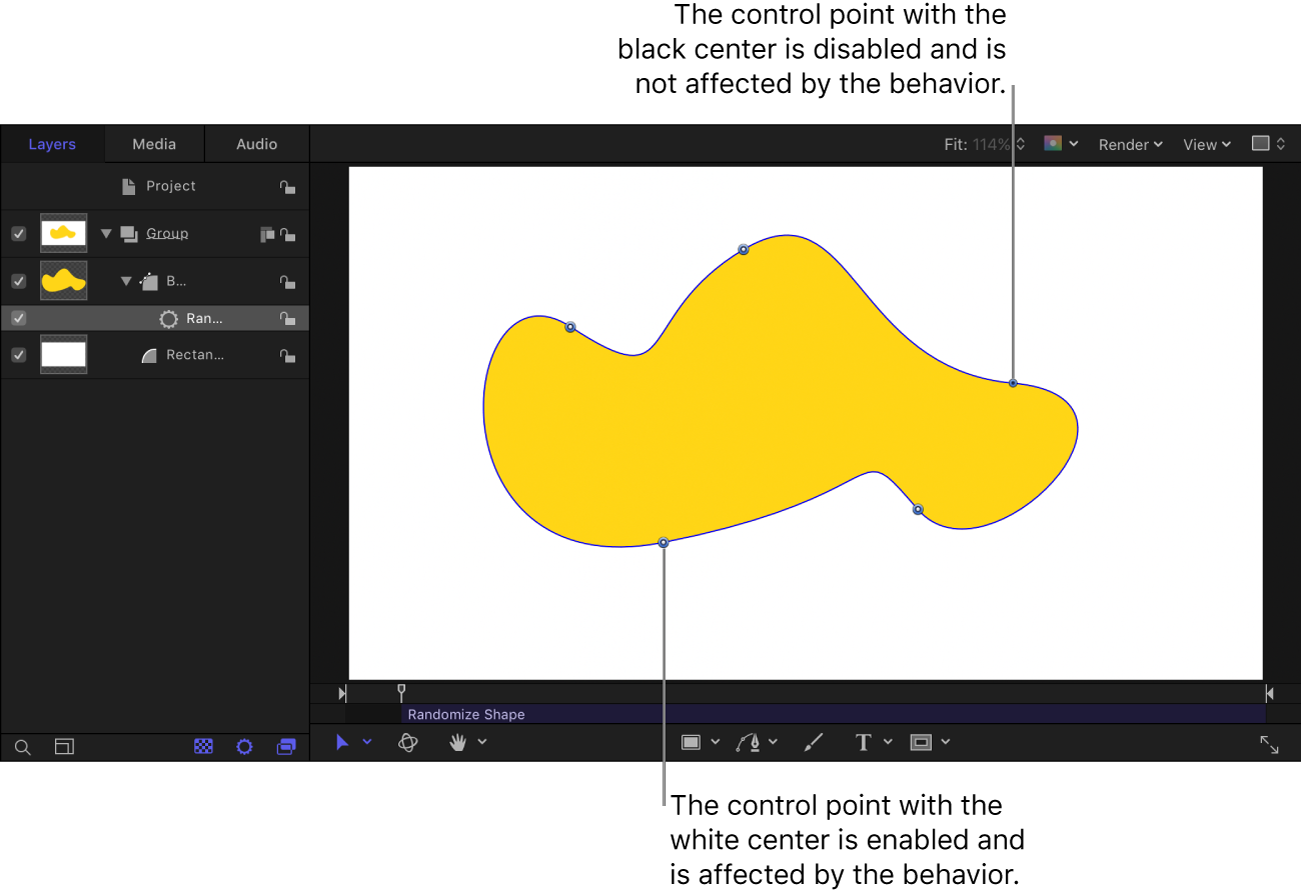
注記: 「シェイプをランダム化」ビヘイビアを単純なシェイプ(コントロールポイントがないシェイプ)に適用すると、シェイプを変換するかどうかを尋ねるダイアログが表示されます。
「ビヘイビア」インスペクタの以下のコントロールを使って、「シェイプをランダム化」ビヘイビアを調整できます:
量: 「適用モード」(後述)が「追加」、「減算」、「追加と減算」のいずれかに設定されているときに使用できるスライダで、「ランダム化」ビヘイビアによって生成される最大値を定義します。
乗算: 「適用モード」(後述)が「乗算」に設定されているときに使用できるスライダで、「ランダム化」ビヘイビアによって生成される最大値を定義します。
適用: シェイプ上のどこにビヘイビアが適用されるかを定義するポップアップメニューです。3つのオプションがあります:
点: シェイプのコントロールポイントがランダム化され、ビヘイビアの継続時間中にそれらの位置が変化します。
接線: シェイプのコントロールポイントの接線ハンドル(コントロールポイント自体ではない)がランダム化されます。コントロールポイントは固定の位置にとどまり、ポイント間のカーブがアニメートされます。
ポイントと接線: コントロールポイントとハンドルの両方がアニメートされます。
適用モード: このビヘイビアが生成する値と、同じ適用先のパラメータに作用しているほかのビヘイビアやキーフレームとの結合方法を決めるためのポップアップメニューです。4つのオプションがあります:
追加: このビヘイビアによって生成される値が、同じパラメータに影響するほかのビヘイビアおよびキーフレームに加算されます。
減算: このビヘイビアによって生成される値が、同じパラメータに影響するほかのビヘイビアおよびキーフレームから減算されます。
乗算: このビヘイビアによって生成される値が、同じパラメータに影響するほかのビヘイビアおよびキーフレームに乗算されます。
追加と減算: このビヘイビアによって生成される値が、同じパラメータに影響するほかのビヘイビアおよびキーフレームに加算されてから減算されます。
周波数: 1秒当たりのランダムな変化の回数を調整するためのスライダです。値を大きくすると変化が速くなり、値を小さくすると変化が遅くなります。
ノイズ量: 設定した「周波数」にランダムな変数を重ね合わせるスライダです。「ノイズ量」の値を大きくすると、影響を受けるパラメータに、より不規則な変化が生じます。
リンク: このビヘイビアを、XとYの値から成る2次元パラメータ(「歪み」など)またはX、Y、Zの値から成る3次元パラメータ(「位置」や「回転」など)に適用した場合に使用できるチェックボックスです。XとYの頂点に適用される変形を同じにしたい場合に、このチェックボックスを選択します。たとえば、Xを+10変化させると、Yも同じように+10変化します。
アングルを保持: このチェックボックスを選択すると、接線ハンドルを平坦(のまま)にしてカーブの連続性を維持します。
ランダムシード: 新しい「ランダムシード」の数値を選択するボタンです。このビヘイビアのほかのパラメータに基づいて、一連の値を新しくランダムに生成するためにこの数値が使われます。